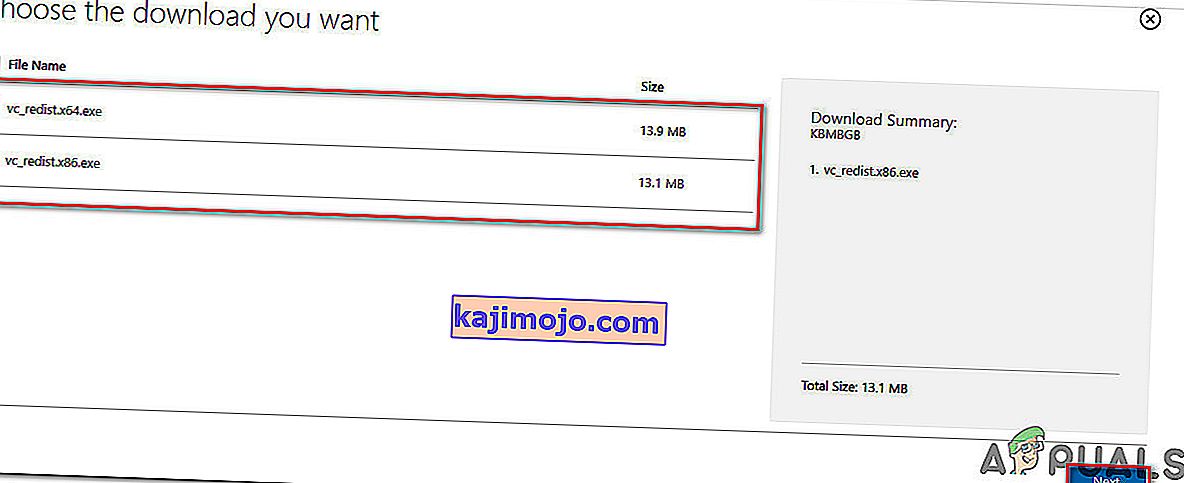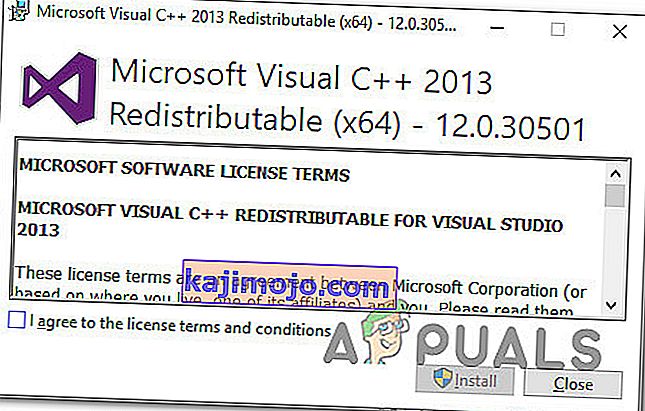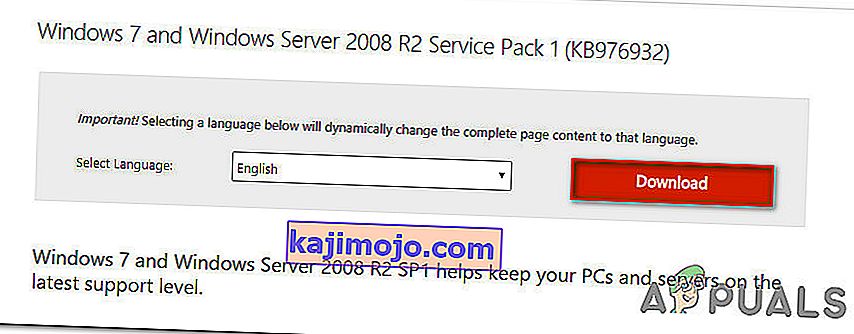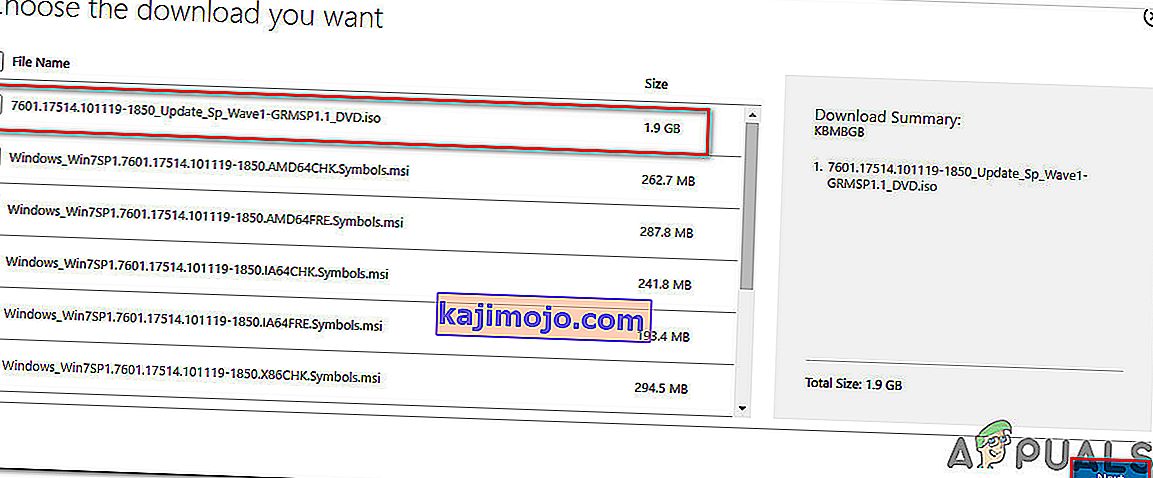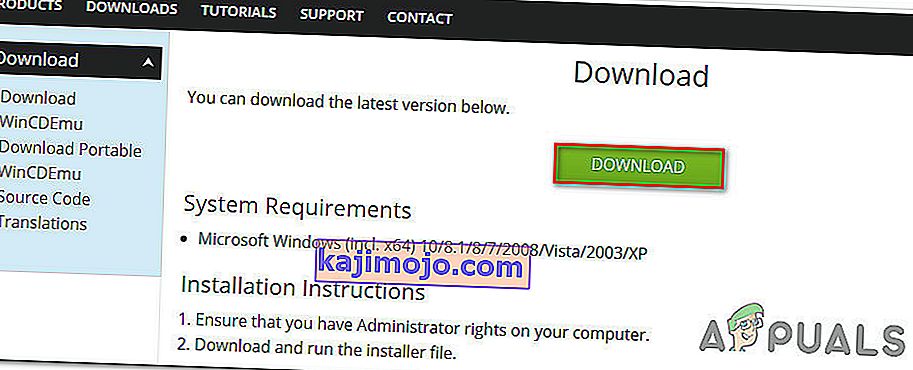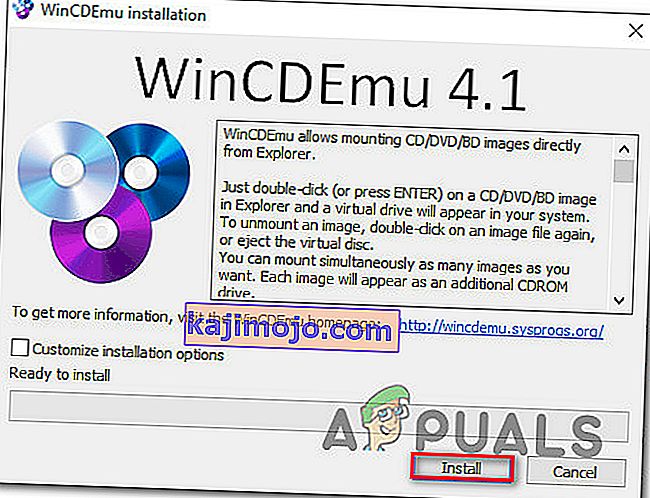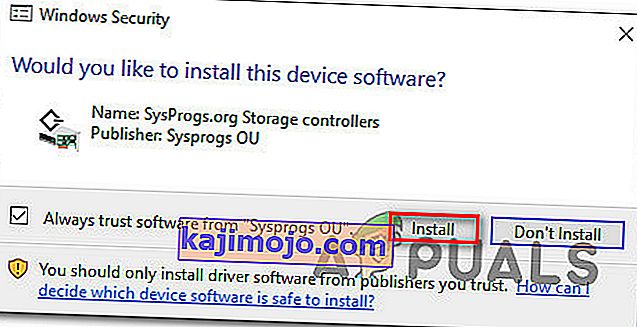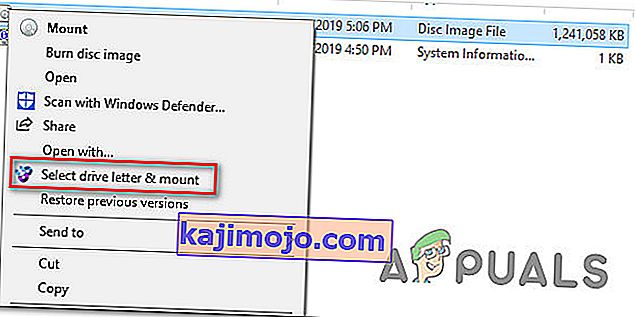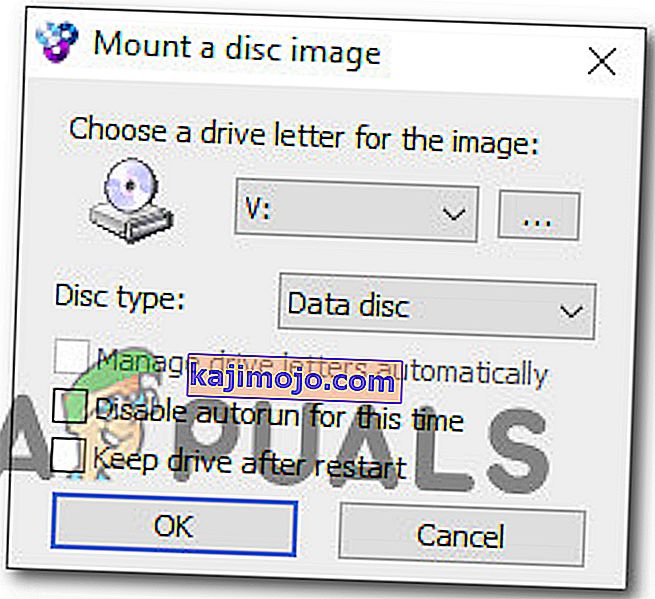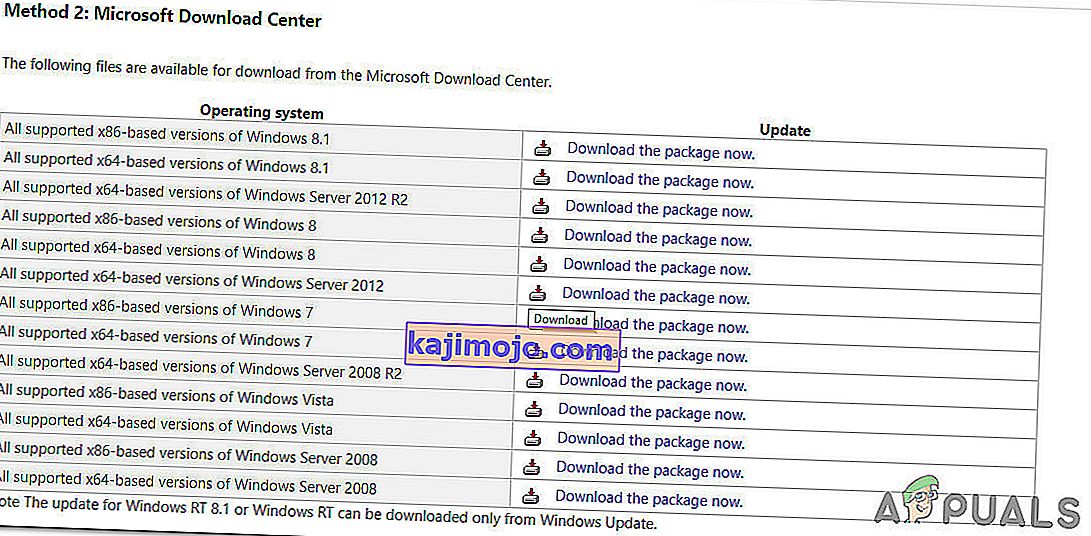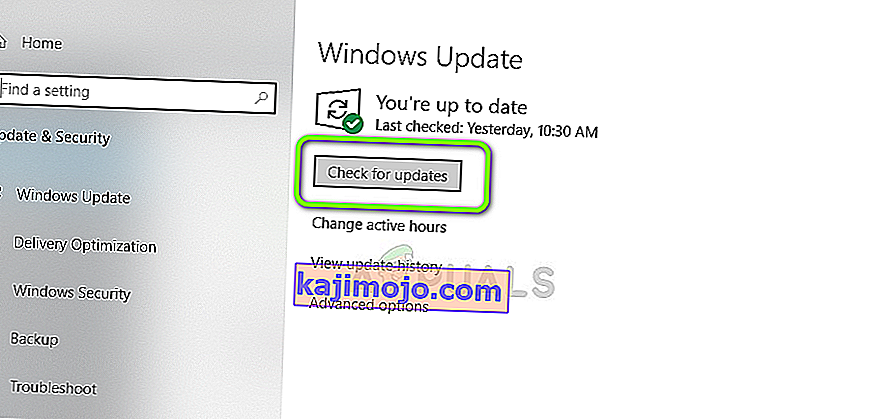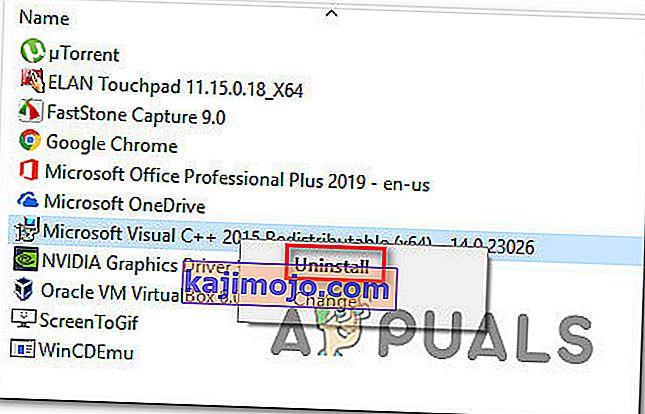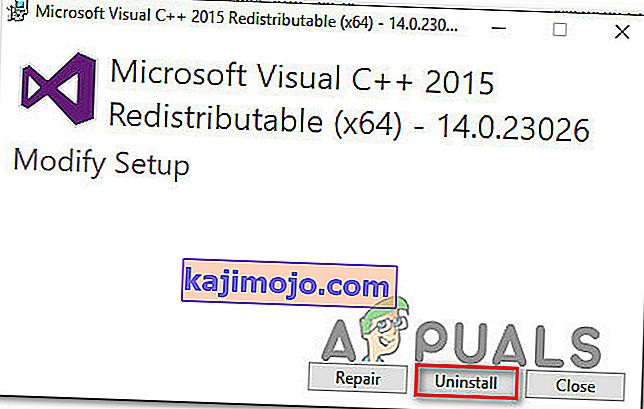Pranešama, kad keli vartotojai bando įdiegti „ Visual C ++“ perskirstomus paketus, skirtus „Visual Studio 2013“, arba „ Visual C ++“ perskirstomus paketus, skirtus „Visual Studio 2015“, gauna 0x80240017 nenurodytą klaidą . Problema nėra išskirtinė tam tikrai „Windows“ versijai, nes pranešama, kad ji atsiranda „Windows 7“, „Windows 8.1“ ir „Windows 10“.

Kas sukelia „ 0x80240017 nenurodytą klaidą“?
Mes ištyrėme šią problemą, peržiūrėdami įvairias vartotojų ataskaitas ir taisymo strategijas, kurias jie naudojo, kad problema būtų išspręsta. Remiantis keletu įprastų scenarijų, kuriuos mums pavyko atrasti, yra keli įprasti kaltininkai, kurie yra atsakingi už šio klaidos pranešimo atsiradimą.
- Vartotojas bando įdiegti neišsamų „Visual C ++“ peradresavimo paketą - dažniausiai ši klaida įvyksta todėl, kad vartotojas bando įdiegti paketą naudodamas neišsamią / sugadintą diegimo programą. Paprastai tai įvyksta naudojant programų diegimo programas, teikiančias vartotojui „Visual C ++“ paketą. Šiuo atveju sprendimas yra atsisiųsti visą „Visual C ++“ versiją iš „Microsoft“ svetainės.
- „Visual C ++ redist“ paketas yra įdiegtas „Windows v6.1“ - Pranešama, kad šis klaidos pranešimas įvyksta ir tais atvejais, kai tikslinė operacinė sistema yra „Windows v6.1“. Ši problema kyla dėl to, kad paketai buvo sukurti tik įdiegti „Windows 7“ ir naujesnėse versijose. Tokiu atveju sprendimas yra atnaujinti, kad būtų įdiegtas 1 pakeitimų paketas.
- Kompiuteryje nėra „Universal C Runtime“ naujinimo - taip pat galite susidurti su klaidos pranešimu, jei jūsų „Windows“ versijoje trūksta „Universal C Runtime“ naujinimo. Paprastai pranešama, kad tai veiksminga tais atvejais, kai diegiant „Python“ paskirstymą įvyko klaida.
- „Windows Update“ jau atsisiuntė „Visual C ++“ peradresavimo paketą - klaidos pranešimas taip pat gali būti rodomas, jei „Windows Update“ komponentui pavyko atsisiųsti reikiamą „ Visual C ++“ paketą, tačiau dar nepavyko jo įdiegti. Tokiu atveju sprendimas yra įdiegti bet kokį laukiantį naujinimą.
- Sugadintas / neužbaigtas „Visual C ++“ perskirstomas diegimas - klaida taip pat gali įvykti, jei vartotojas turi esamą „Visual C ++“ diegimą, kuris yra sugadintas arba neišsamus. Tokiu atveju sprendimas yra pašalinti visus esamus „Visual C ++“ įrenginius prieš iš naujo įdiegiant reikiamą iš oficialaus atsisiuntimo puslapio.
Jei stengiatės išspręsti šį klaidos pranešimą, šiame straipsnyje pateikiama patvirtintų trikčių šalinimo veiksmų rinkinys. Žemiau rasite kelis skirtingus metodus, kuriuos kiti panašios padėties vartotojai naudojo problemai išspręsti.
Jei norite būti kiek įmanoma efektyvesnis, raginame sekti toliau pateiktus metodus. Galų gale turėtumėte suklupti pagal instrukcijų rinkinį, kuris padės išspręsti jūsų konkretaus įrenginio problemą.
1 metodas: atsisiųsti „Visual C ++ Redistributable Package“ diegimo paketą
Kadangi problema dažniausiai kyla po to, kai programos diegimo programa paprašo įdiegti „Visual C ++“ perskirstomą paketą, tikėtina, kad diegimo programa yra pasenusi arba netinkamai atsisiųsta.
Keli vartotojai, patekę į panašią situaciją, pranešė, kad problema buvo išspręsta, kai jie iš oficialių kanalų vėl atsisiuntė „ Visual C ++“ perskirstomą paketą . Kai kuriems jų 0x80240017 nenurodyta klaida negrįžo, kai bandė įdiegti iš naujai atsisiųsto diegimo programos.
Čia pateikiamas trumpas reikalingo Visual C ++ perskirstomo paketo atsisiuntimo ir įdiegimo iš „Microsoft“ serverių vadovas:
- Apsilankykite atsisiuntimo nuorodoje, pritaikytoje „ Visual C ++“ perskirstomam paketui , kurį turite įdiegti:
„Visual C ++“ perskirstomas „Visual Studio 2013“ paketas - atsisiuntimo nuoroda
„Visual C ++“ perskirstomas „Visual Studio 2015“ paketas - atsisiuntimo nuoroda
- Patekę į atsisiuntimo puslapį, pasirinkite diegimo kalbą ir spustelėkite mygtuką Atsisiųsti, kad pradėtumėte atsisiuntimą.

- Pasirinkite tinkamą diegimo programą pagal savo OS architektūrą. Pažymėkite laukelį, susietą su vc-redist.x64.exe, jei turite 64 bitų „Windows“ versiją, arba „ vc-redist.x64.exe“ laukelį, jei naudojate 32 bitų. Tada paspauskite Next, kad pradėtumėte atsisiųsti.
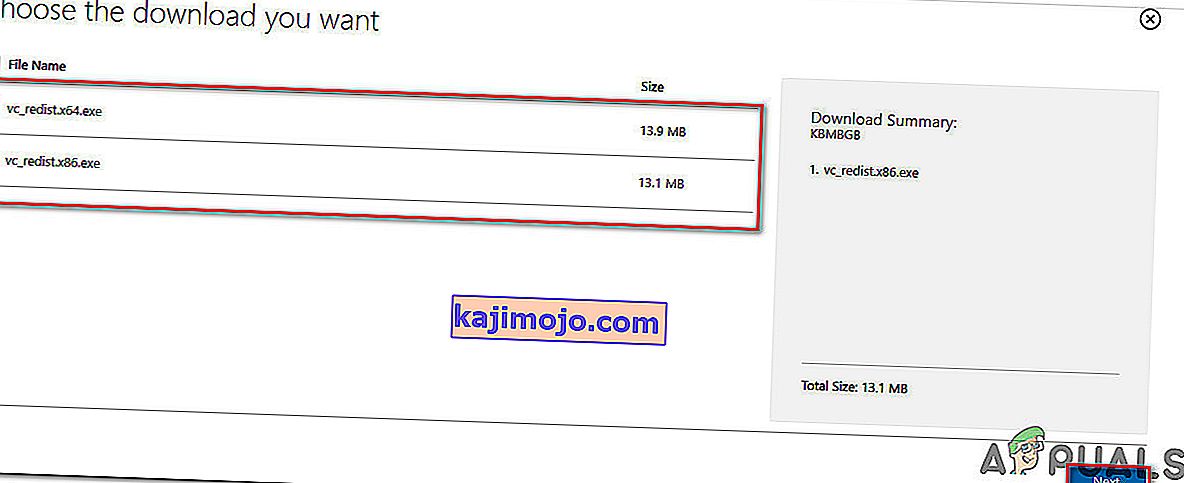
- Atidarykite diegimo vykdomąjį failą ir vykdykite ekrane rodomus nurodymus, kad užbaigtumėte diegimą.
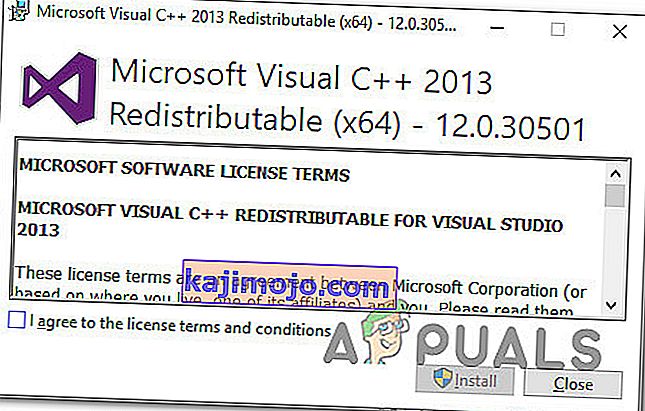
Jei vis tiek susiduriate su 0x80240017 nenurodyta klaida, pereikite prie kito toliau pateikto metodo.
2 metodas: „Windows 7“ 1 pakeitimų paketo įdiegimas (jei taikoma)
Kai kurie vartotojai pranešė, kad problema taip pat gali kilti, jei bandote įdiegti „ Visual C ++“ perskirstomus paketus, skirtus „Visual Studio 2013“ arba „ 2015“ sistemoje „ Windows“ v6.1 („Build 7600“: 0 pakeitimų paketas). Šiuo konkrečiu atveju klaida įvyksta dėl to, kad du perskirstomi paketai yra skirti įdiegti „Windows 7“ 1 ar naujesniame pakeitimų pakete.
Pora vartotojų, patekusių į panašią situaciją, pranešė, kad problema išspręsta įdiegus 1 pakeitimų paketą. Čia pateikiamas trumpas vadovas, kaip tai padaryti:
- Apsilankykite šioje nuorodoje ( čia ), pasirinkite savo kalbą ir paspauskite mygtuką Atsisiųsti, kad atsisiųstumėte 1 pakeitimų paketą.
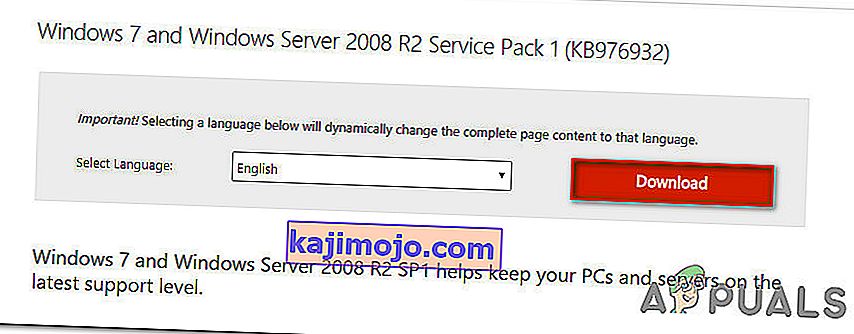
- Kitame ekrane atžymėkite visa kita, išskyrus pirminį ISO failą. Tai padarę paspauskite mygtuką Kitas, kad pradėtumėte atsisiuntimą.
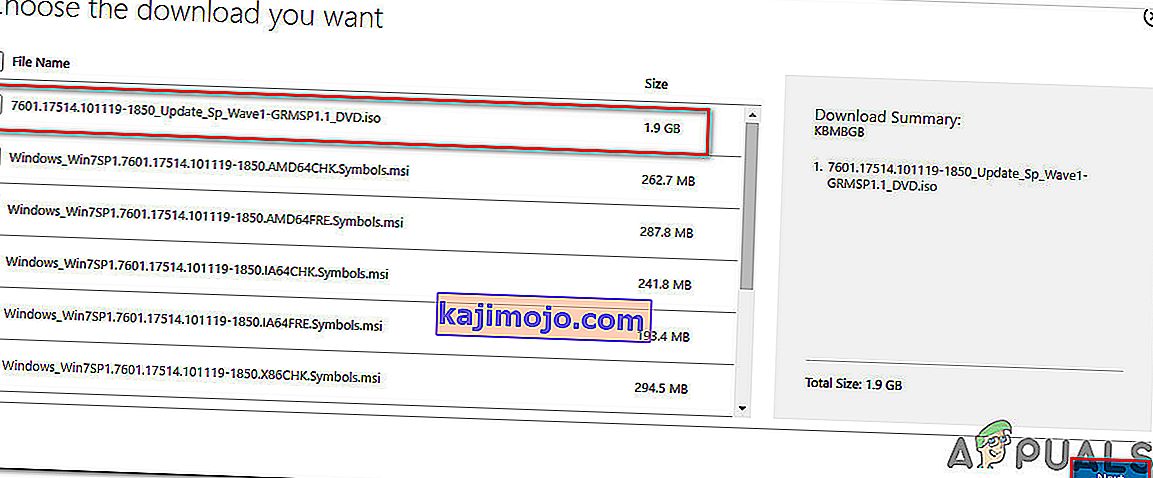
- Atsisiuntę ISO failą, spustelėkite šią nuorodą ( čia ) ir spustelėkite mygtuką „Atsisiųsti“, kad atsisiųstumėte „ WinCDEMU 4.1“ įrankį . Mes naudosime šį įrankį pritaikydami 1 pakeitimų paketo naujinimą.
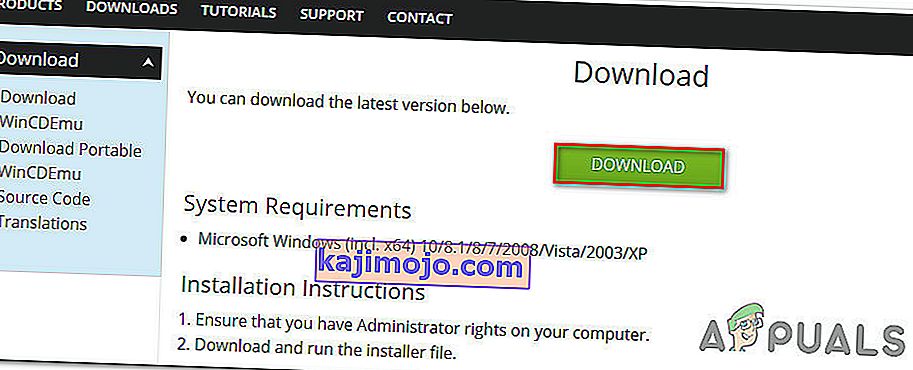
- Atidarykite „ WinCDEmu“ diegimo vykdomąjį failą ir paspauskite mygtuką „ Install “, kad nustatytumėte įrankį savo kompiuteryje.
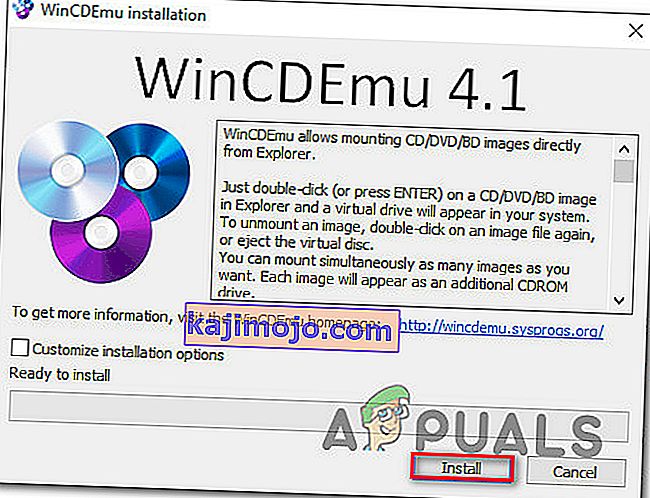
- Įdiegę įrankį, spustelėkite Diegti, kad pridėtumėte reikiamą sistemos programinę įrangą.
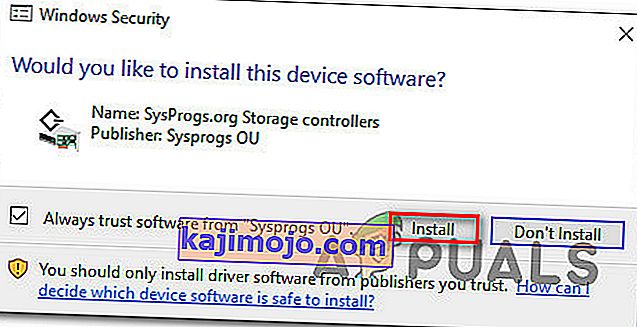
- Norėdami užbaigti „WindowsCDEmu“ diegimą, iš naujo paleiskite kompiuterį.
- Kai kitas paleidimas bus baigtas, eikite į vietą, kur atsisiuntėte Iso failą (2 žingsnyje), dešiniuoju pelės mygtuku spustelėkite jį ir pasirinkite Pasirinkti tvarkyklės raidę ir tvirtinimą .
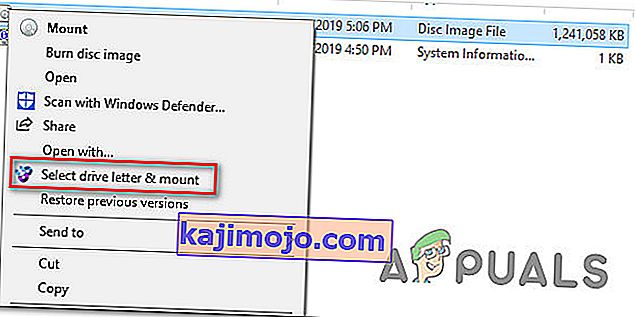
- Pasirinkite sukurto disko raidę, nustatykite disko tipą į „ Data disc“ ir spustelėkite Gerai, kad prijungtumėte ISO failą.
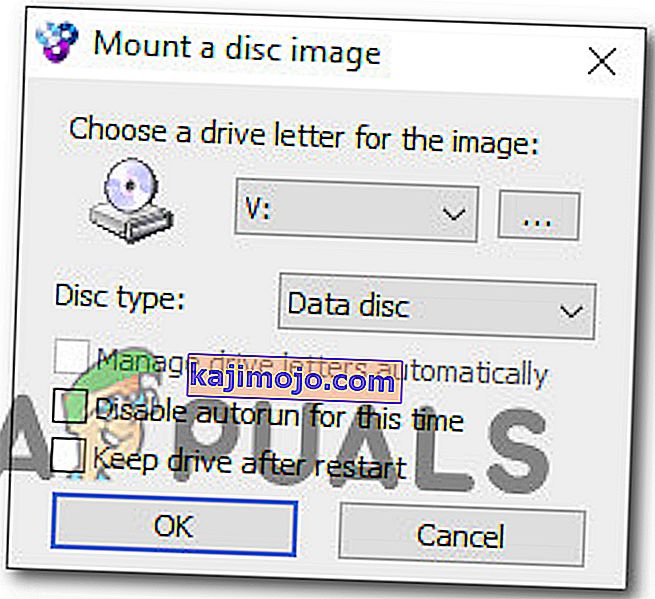
- Įdiegę „Windows 7“ 1 pakeitimų paketo vaizdą, vadovaukitės ekrane pateikiamomis instrukcijomis, kad užbaigtumėte diegimą.
- Įdiegę 1 pakeitimų paketą, dar kartą paleiskite kompiuterį ir patikrinkite, ar klaidos pranešimas jau išspręstas, bandydami dar kartą įdiegti „ Visual C ++“ perskirstomą paketą .
Jei vis tiek susiduriate su 0x80240017 nenurodyta klaida, pereikite prie kito toliau pateikto metodo.
3 metodas: įdiegti „Universal C Runtime“ naujinimą
Pora vartotojų, kuriems ši klaida pasireiškė po to, kai „Python“ diegimo programa (arba kita programa) paragino įdiegti peradresavimo paketą, pranešė, kad problema buvo išspręsta, kai jie įdiegė „ Universal C Runtime“ naujinimą, taikomą jų „Windows“ versijai.
Štai trumpas vadovas, kaip tai padaryti:
- Apsilankykite šioje nuorodoje ( čia ), slinkite žemyn iki 2 metodo ir atsisiųskite naujinimo paketą, tinkamą jūsų „Windows“ versijai.
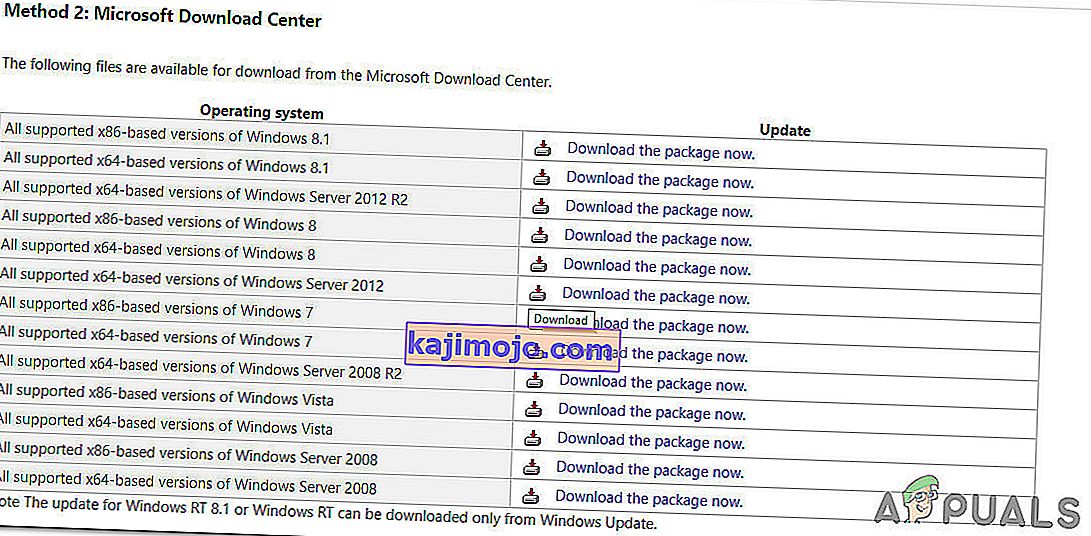
- Kitame ekrane pasirinkite norimą kalbą ir spustelėkite mygtuką Atsisiųsti, kad pradėtumėte atsisiuntimą.

- Atidarykite diegimo vykdomąjį failą ir vykdykite ekrane pateikiamus nurodymus, kad įdiegtumėte „Universal C Runtime“ naujinimą. Kai procesas bus baigtas, iš naujo paleiskite kompiuterį ir patikrinkite, ar klaidos pranešimas buvo išspręstas kito paleidimo metu.
Jei kito paleidimo metu vis tiek susiduriate su „ 0x80240017 nepatikslinta klaida“ , pereikite prie kito toliau pateikto metodo.
4 metodas: įdiekite visus laukiančius „Windows“ naujinimus
Keletas vartotojų, susidūrę su „ 0x80240017 nenurodyta klaida“ bandydami įdiegti „ Visual C ++“ peradresavimo paketą, kai „Python“ (arba panašus platinimas) paragino tai padaryti, pranešė, kad problema buvo išspręsta įdiegus bet kurį laukiantį „Windows“ atnaujinimus.
Pasirodo, ši konkreti problema gali kilti, jei „Visual C ++“ peradresavimo paketą atsisiunčia „Windows Update“ komponentas, bet jis nėra įdiegtas.
Jei šis scenarijus tinka jūsų dabartinei situacijai, atlikite toliau nurodytus veiksmus, kad įdiegtumėte bet kurį laukiantį „Windows“ naujinimą ir pašalintumėte „ 0x80240017 nenurodytą klaidą“:
- Paspauskite „ Windows“ klavišą + R, kad atidarytumėte dialogo langą Vykdyti. Tada, įrašykite " MS-nustatymai: WindowsUpdate " ir paspauskite Enter , kad atidarytumėte "Windows Update" ekranas Nustatymai app.

Pastaba: Jei naudojate senesnę nei „Windows 10“ „Windows“ versiją, vietoj jos naudokite komandą „wuapp“.
- „Windows“ naujinimo ekrane spustelėkite Tikrinti, ar nėra naujinių , tada vykdydami ekrane rodomus nurodymus įdiekite kiekvieną laukiantį „Windows“ naujinimą.
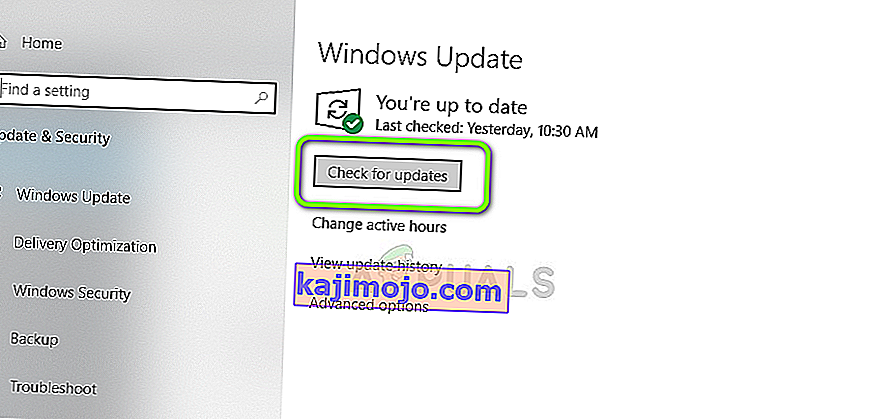
- Kai būsite paraginti paleisti iš naujo, atlikite tai ir būtinai grįžkite į „Windows“ naujinimo ekraną, kad pamatytumėte, ar turite kitų laukiančių naujinių.
- Pabandykite dar kartą įdiegti „Microsoft Visual C ++ Redistributable“ paketą ir pamatyti, ar klaidos pranešimas išspręstas.
Jei vis tiek susiduriate su „ 0x80240017 nenurodyta klaida“, pereikite prie kito toliau pateikto metodo.
5 metodas: pašalinkite esamus „Microsoft Visual C ++“ platinamus paketus
Kaip pasiūlė kai kurie paveikti vartotojai, problema taip pat gali kilti, jei vienas iš dabartinių „Microsoft Visual C ++“ platinamų įrenginių yra sugadintas. Pora panašioje situacijoje atsidūrusių vartotojų pranešė, kad klaidos pranešimas nebebuvo įvykęs po to, kai jie prieš bandydami pritaikyti reikiamą „ Visual C ++ Redist“ paketą, pašalino visus esamus „Microsoft Visual C ++“ įrenginius .
Čia pateikiamas trumpas visų esamų „ Microsoft Visual C ++“ platinamų paketų pašalinimo vadovas prieš bandant iš naujo įdiegti iš naujo:
- Paspauskite „ Windows“ klavišą + R, kad atidarytumėte dialogo langą Vykdyti . Tada įveskite „ appwiz.cpl “ ir paspauskite Enter, kad atidarytumėte programų ir funkcijų ekraną.

- Viduje programas ir failus ekrane, pereiti į dešinėje srityje dešiniuoju pelės mygtuku spustelėkite ant Microsoft Visual C ++ Redist paketą ir pasirinkti Uninstall .
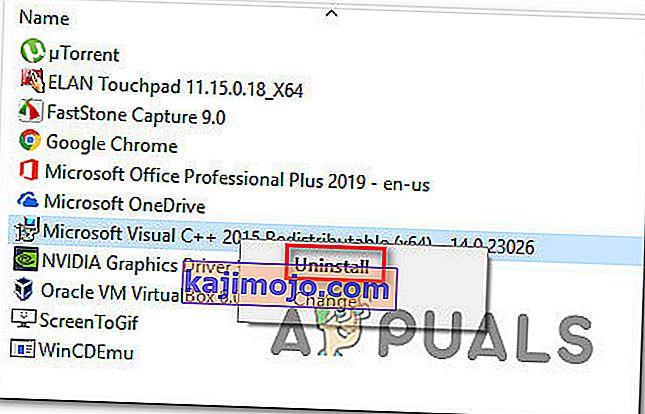
- Kitame meniu spustelėkite Pašalinti ir vykdykite ekrane pateikiamus nurodymus, kad atsikratytumėte „ Microsoft Visual C ++“ peradresavimo paketo.
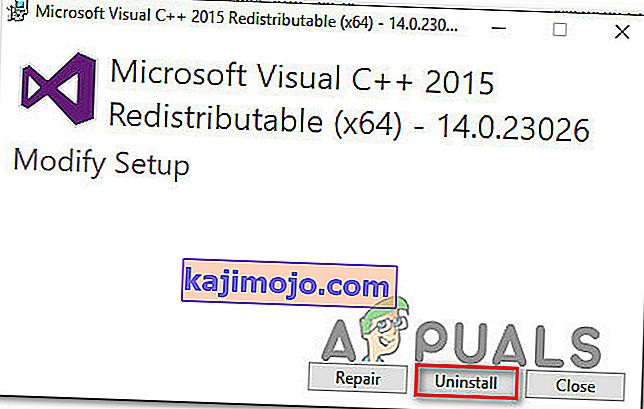
Pastaba: Jei turite kelis „Microsoft Visual C ++“ diegimus, pakartokite 2 ir 3 veiksmus su kiekvienu iš jų.
- Kai pavyks pašalinti kiekvieną „Microsoft Visual C ++“ diegimą, iš naujo paleiskite kompiuterį.
- Kito paleidimo metu atsisiųskite ir įdiekite reikalingus „Microsoft Visual C ++“ įrenginius iš vienos iš šių nuorodų ir patikrinkite, ar problema išspręsta:
„Visual C ++“ perskirstomas „Visual Studio 2013“ paketas - atsisiuntimo nuoroda
„Visual C ++“ perskirstomas „Visual Studio 2015“ paketas - atsisiuntimo nuoroda
6 metodas: įdiegti senesnę „Python“ versiją (jei taikoma)
Jei bandydami įdiegti „Python“ paskirstymą gaunate šį klaidos pranešimą, galbūt norėsite pakartoti procesą naudodami senesnį paskirstymą ir sužinoti, ar klaidos pranešimas vis dar rodomas.
Keli vartotojai, susidūrę su problema pagal panašų scenarijų, pranešė, kad jiems pavyko apeiti problemą įdiegus senesnį „Python“ paskirstymą.
Tai nebūtinai yra ilgalaikis pataisymas, nes ateityje jums greičiausiai reikės atnaujinti į naujausią versiją, tačiau ji bus veiksminga, jei ieškosite greito sprendimo, kuris leis jums įdiegti „Python“ paskirstymą.
Atsižvelgdami į tai, ką sako kiti panašioje situacijoje esantys vartotojai, turėtumėte sugebėti išspręsti problemą atsisiųsdami „ Python“ 3.4.3 versiją . Tiesiog atsisiųskite platinimą, vykdykite ekrane pateikiamas instrukcijas ir patikrinkite, ar gaunate tą pačią klaidą, kai būsite paraginti įdiegti „Visual C ++“ peradresavimo paketą.
7 metodas: atlikite remonto diegimą
Jei taip toli pasiekėte be rezultatų, yra didelė tikimybė, kad susidursite su šia problema dėl tam tikros sistemos korupcijos. Yra keli metodai, kuriuos galite naudoti, kad atsikratytumėte failų sugadinimo ir pašalintumėte 0x80240017 nepatikslintą klaidą, tačiau daugelis panašioje situacijoje esančių vartotojų pranešė, kad problema buvo išspręsta atlikus remonto diegimą.
Remonto diegimas yra nesugriaunanti procedūra, leidžianti atnaujinti visus su „Windows“ susijusius komponentus, nepažeidžiant jokių asmeninių failų ir programų. Priešingai nei švarus diegimas , diegimas taisant leis išsaugoti visus asmeninius duomenis, įskaitant nuotraukas, muziką, vaizdo įrašus, vartotojo nuostatas ir visas įdiegtas trečiųjų šalių programas.
Jei nuspręsite diegti remontą, galite vadovautis šiame straipsnyje pateiktomis instrukcijomis (čia).